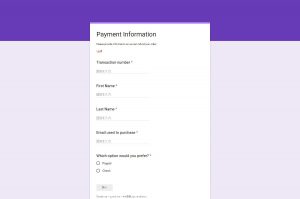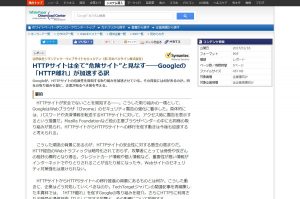PayPal アカウントのアップグレード(前編)
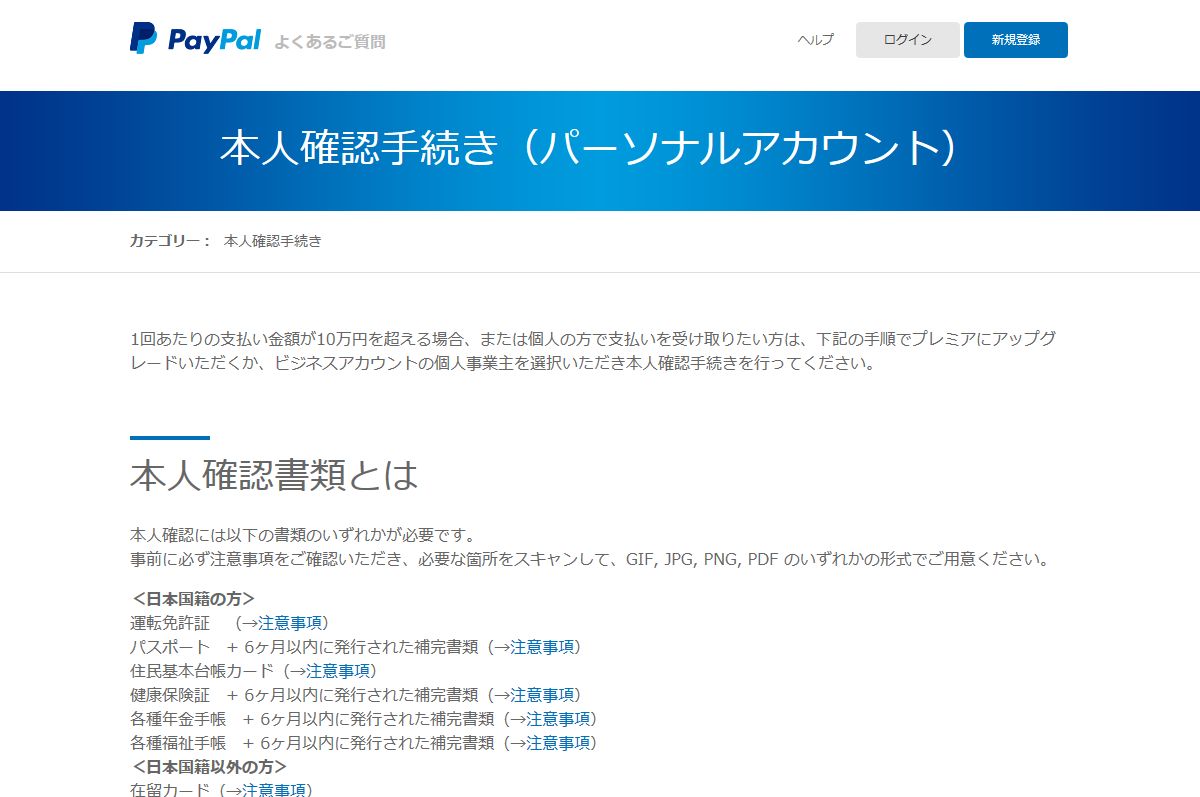
PayPalのアカウントをパーソナルからプレミアにアップグレードする手続きを行いました。本人確認書類の提出が面倒でやらなかったのですが、アカウントをプレミアにアップグレードしても、アカウントを維持するのに費用は発生しないということと、Lily cameraの返金の件(海外からの送金を受け取りたい)がありましたので、やっておくことにしました。
1回あたりの支払い金額が10万円を超える場合、または個人の方で支払いを受け取りたい方は、下記の手順でプレミアにアップグレードいただくか、ビジネスアカウントの個人事業主を選択いただき本人確認手続きを行ってください。
事前準備として運転免許証の裏表をiPhoneで撮影、フォトレタッチソフトを使い、注意事項に従って塗りつぶします(黒でなくても大丈夫っぽい?)。あとはPayPal(日本語) - ペイパル|サポート|よくあるご質問|本人確認手続き(パーソナルアカウント)の手順に従って進めます。
[STEP3 アカウントの選択]では<プレミアアカウント>を選択。[STEP4 アカウント作成者の本人確認手続き]では生年月日を入力、自宅住所と職業を選択肢の中から選び、次に進みます。本人確認書類に運転免許証を選んで、表裏の写真をアップロードして次に進みます。本人確認書類に運転免許証を選択した場合は提出の必要がない補完書類の画面が出て次に進めず面くらいますが(おそらくプログラムのバグでしょう)、一度ホーム画面に戻って、再度アカウントのアップグレードの手続きに進んだら、すぐ[STEP5 アカウントの使用目的]の画面になりました。
ご注意: ここからの画面では、一度[続行]や[書類のアップロード]をクリックして次のページに進むと、前のページに戻って内容を修正・変更することができませんのでご注意ください。ご提出いただいた内容に不備がある場合は、コールセンターまでご連絡ください。
まさにこの通り、既に入力した情報の変更は出来ない仕様ということです。
残りの作業[STEP7 暗証番号を入力して手続きを完了する]は転送不要書留郵便が届いてからですね。